Como realizar una instalación limpia de Windows 10.
![]()
En nuestro anterior articulo pudimos ver cómo realizar una actualización desde Windows 7 o 8.1 a Windows 10. Con lo que hoy veremos cómo realizar una instalación limpia de Windows 10 con nuestra licencia original de Windows 7 o 8.1.
Como ya os comentamos en este artículo, el periodo de actualización gratuita a Windows 10 había finalizado. Pero ahora sabemos que sigue vigente para aquellas personas con necesidades asistenciales.
Entonces como realizamos una instalación limpia, si la Herramienta de Descarga de Microsoft es para actualizar una versión anterior de Windows, os estaréis preguntando.
Pues la realidad es que la Herramienta de descarga nos deja elegir si lo que vamos a realizar es una actualización del equipo o lo que necesitamos es crear un medio para otro PC. Y gracias a esta opción es con lo que haremos nuestra instalación limpia.
Como crear un USB para realizar la instalación
Una vez descargada la Herramienta de Descarga de la página de Microsoft, arrancaremos la aplicación y elegiremos la opción de Crear instalación para otro PC.
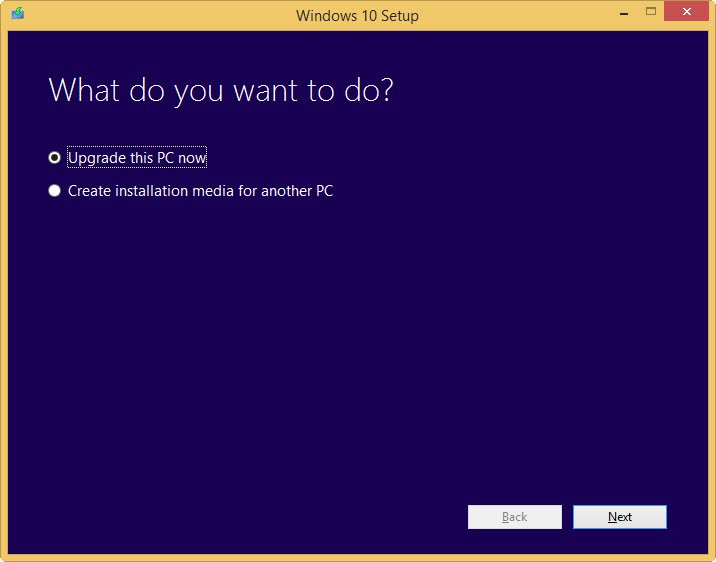
Entonces seleccionamos el idioma, la edición y si queremos realizar la instalación en 32 o 64 bits. Guarda el archivo en un USB arrancable (o como ISO, pero si elijes ISO entonces tendrás que grabarlo en un disco) y empezará el proceso de creación.
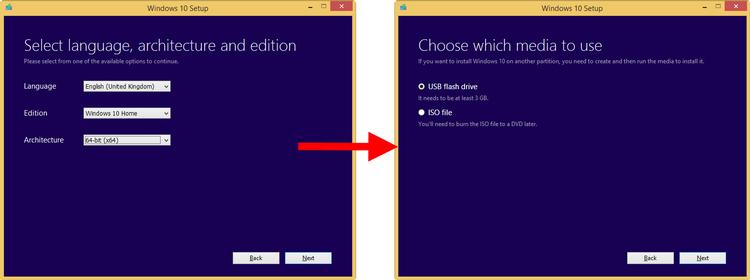
Instalando Windows 10
Como veréis, el proceso es bastante sencillo.
Paso 1: Indicaremos a nuestro equipo que debe arrancar des del USB (recordad que hay que tenerlo puesto en un puerto usb) que hemos creado, en las opciones de arranque de la BIOS. Por desgracia no os podemos dar mas indicaciones de como realizarlo ya que cada fabricante tiene una interfaz diferente.
Paso 2: Una vez arranque des del usb tendremos que aceptar los términos de la licencia y el instalador comprobará la compatibilidad de tu equipo con Windows 10, que tengas espacio suficiente en el disco y nos pedirá que le introduzcamos la licencia. En nuestro caso como no disponemos de una licencia de Windows 10, pero si de Windows 7 o 8.1, le pondremos esta misma. El programa de instalación entonces verificará que esa licencia es de un sistema operativo “actualizable” y descargará las actualizaciones necesarias.
Paso 3: Cuando aparezca, clica en instalar Windows 10 y el ordenador se reiniciará. Verás el logo de Windows, seguido de la selección de idioma. Windows 10 entonces empezará la instalación.
Paso 4: Una vez entres al escritorio de Windows 10, dale tiempo para que busque los controladores del hardware. En las instalaciones que hemos realizado a clientes, no siempre arranca con todos los controladores instalados, pero pasados unos minutos nos hemos encontrado que ha estado descargándolos en segundo plano.
Y con esto tendremos nuestro equipo como si lo acabásemos de comprar!
Ahora solo queda instalar los programas que necesitemos y dejar que Windows 10 se vaya actualizando cuando lo necesite.
Si no os veis capaces de realizar la instalación no dudéis en poneros en contacto con nosotros y os ayudaremos encantados.